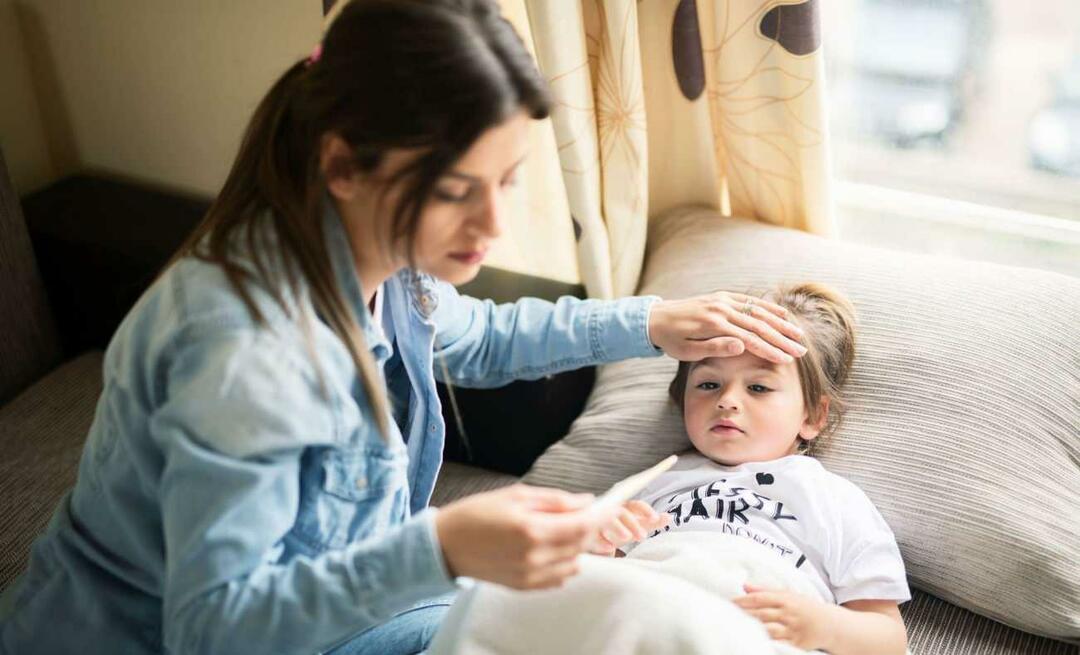Fix fuzzy Windows 10 Text na displejích s vysokým rozlišením
Microsoft Windows 10 / / March 18, 2020
Poslední aktualizace dne

Jednou z nepříjemností Windows 10 na displeji s vysokým rozlišením je, že některá písma jsou rozmazaná nebo nejasná. Zde je pohled na problém a jak jej opravit.
Windows 10 má některé skvělé nové funkce a je neuvěřitelně lepší než Windows XP Windows 8.1. Nicméně jedna nepříjemnost Windows 10 na displeji s vysokým rozlišením - některá písma jsou rozmazaná nebo nejasná. Zde je pohled na problém a jak jej opravit.
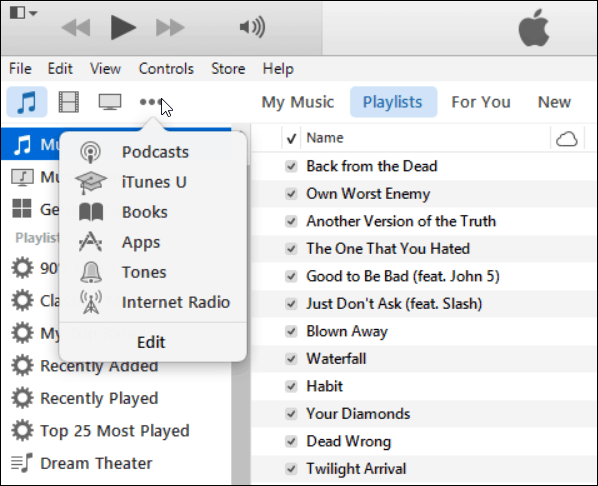
iTunes ve Windows je jedním z příkladů, kdy text vypadá na obrazovce s vysokým rozlišením rozmazaný / rozmazaný.
Windows 10 rozmazané písma
Okamžitě jsem si toho všiml Lenovo Flex 2 který má rozlišení 1920 × 1080. Úplně jsem prošel nastavením displeje a nenašel jsem nic, co by pomohlo vyčistit text.
Problém je, pokud máte obrazovku s rozlišením 1920 × 1080 nebo vyšší, většina uživatelů nastavilo měřítko DPI na nejméně 125%, aby bylo vše čitelnější. Tento problém jsme popsali v našem článku: Ulehčete zobrazení plochy Windows 10 na obrazovkách s vysokým rozlišením.
V tomto článku jsme vysvětlili, že husté balení pixelů na malou obrazovku způsobuje, že fotografie a aplikace vypadají úžasně. Rovněž to však činí programy pro počítače, které nejsou navrženy tak, aby fungovaly ve vysokém rozlišení, vypadaly malé a obtížně viditelné.
A protože Windows 10 používá jinou metodu škálování DPI, způsobuje problém s fuzzy textem.
Oprava rozmazaných písem systému Windows 10
Existuje řešení, které můžete použít. Klepněte pravým tlačítkem myši na zástupce aplikace, se kterou máte problém, a poté Vlastnosti.
Poté vyberte kartu Kompatibilita a aktivujte „Zakázat měřítko zobrazení při vysokém nastavení DPI“. Pro dokončení procesu bude nutné restartovat.
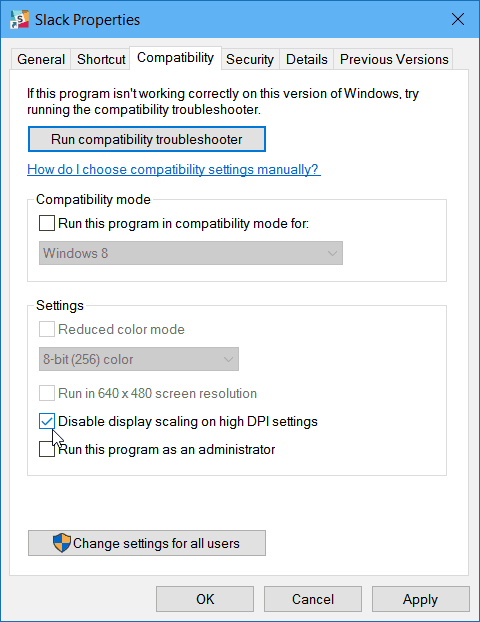
I když to opravuje problém s rozmazáním / rozmazáním, je třeba upozornit na to, že jste zpět tam, kde jste začali s malou aplikací a malým textem, který je těžko vidět.
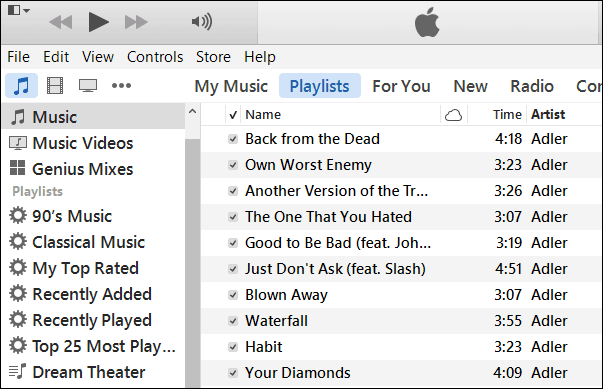
Zde vidíte, že text v iTunes po použití opravy DPI Scaling je mnohem čistší.
Tento problém se zdá být problémem, na který si mnoho uživatelů stěžovalo, a existuje užitečný nástroj, pomocí kterého můžete problém také napravit.
Jmenuje se to XPExplorer - Windows 10 DPI Fix, a je to zdarma.
Spusťte jej a zaškrtněte možnost Použít měřítko DPI systému Windows 8.1 (naše oprava) a poté vyberte úroveň měřítka.
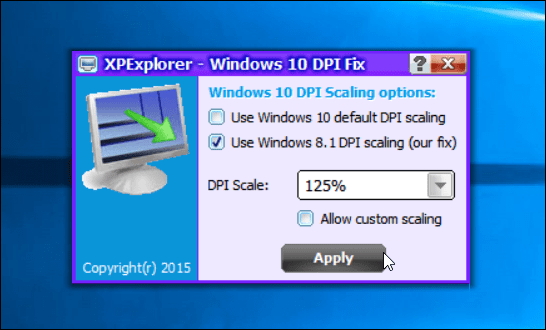
K dokončení instalace je nutný restart. Když se v aplikacích, se kterými jste měli problémy, vrátí písma, již by neměla být fuzzy, ale měla by být znovu čistá a jasná.
Tento nástroj je hezký mít, protože bude fungovat napříč deskou a nebudete muset používat manuální metodu k opravě všeho, co obsahuje fuzzy / rozmazaný text.
Microsoft drží jeho Událost zařízení Windows 10 dnesa lze předpokládat, že uvidíme nové verze Windows Insider Windows 10 TH2 někdy v tomto týdnu. Doufejme, že s dokončením spuštění nové aktualizace bude vyřešen problém škálování DPI.